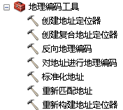本教程高度概括了用于访问和执行地理编码功能的所有用户界面组件和工具的集合。
ArcCatalog 和 ArcMap 的“目录”窗口中所提供的地理编码功能
地理编码功能位于 ArcCatalog 的工作空间快捷菜单和 ArcMap 目录窗口中。例如,下面两幅图显示了可通过 ArcCatalog 或 ArcMap 任一应用程序访问对地址进行地理编码功能。
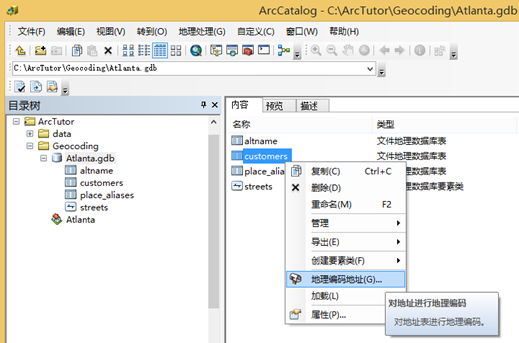
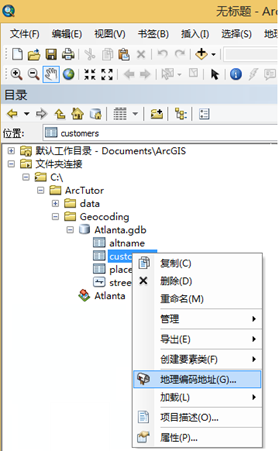
用于新建地址定位器的菜单命令
如果要使用自己的参考数据(例如,包含地址属性的宗地或街道中心线数据)对地址进行地理编码,可通过右键单击文件夹(或文件夹内部),指向新建,并单击地址定位器或复合地址定位器来创建一个地址定位器或复合地址定位器。
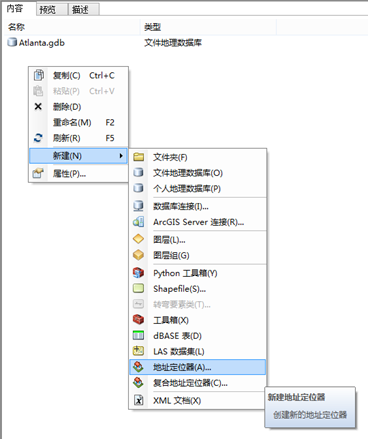
地理编码工具条
ArcMap 中的地理编码工具条包含了用于执行地理编码任务和在地图上显示结果的工具。
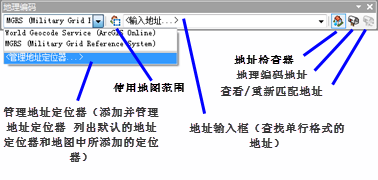
可以使用管理地址定位器列表将地址定位器添加到地图中,或直接选择列表中的某一地址定位器将其激活。该列表也显示了当启动 ArcMap 或打开一个新的地图文档时默认可用的地址定位器。但是,若使用 ArcGIS Online 定位器则需要连接到 Internet。在 ArcMap 中,默认情况下,只要登录到门户,在门户中发布的所有定位器都会显示。输入地址文本框允许您输入和查找单行格式的地址。可以通过启用地址检查器工具 并在地图上单击来找出最近的地址。地理编码地址按钮
并在地图上单击来找出最近的地址。地理编码地址按钮 用于将地址表转换成地图上的要素,查看/重新匹配地址按钮
用于将地址表转换成地图上的要素,查看/重新匹配地址按钮 用于帮助您检查和重定位地理编码操作生成的要素并以交互方式匹配那些未能定位的地址。
用于帮助您检查和重定位地理编码操作生成的要素并以交互方式匹配那些未能定位的地址。
打开 ArcMap 时,地理编码工具条可能不可见。单击自定义 > 工具条 > 地理编码使其可见。
“查找”对话框
 ArcMap 工具工具条上的查找按钮用于打开查找对话框。对话框中的位置选项卡可用于查找地址、地点或坐标的位置。也可用于查看最佳候选项的详细信息以及确定地址不完全匹配的原因,即其分数低于 100 的原因。
ArcMap 工具工具条上的查找按钮用于打开查找对话框。对话框中的位置选项卡可用于查找地址、地点或坐标的位置。也可用于查看最佳候选项的详细信息以及确定地址不完全匹配的原因,即其分数低于 100 的原因。
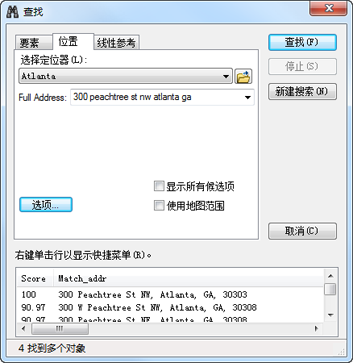
批量地理编码对话框
可以用记录的形式将地址(例如,客户地址或业主地址)存储在表文件中。要以批处理模式对地址表进行地理编码,请单击地理编码工具条上的对地址进行地理编码按钮 ,打开对地址进行地理编码对话框。在对话框中设置和验证所有属性并单击确定,最终将生成结果并将结果存储为地理编码的点要素类。
,打开对地址进行地理编码对话框。在对话框中设置和验证所有属性并单击确定,最终将生成结果并将结果存储为地理编码的点要素类。
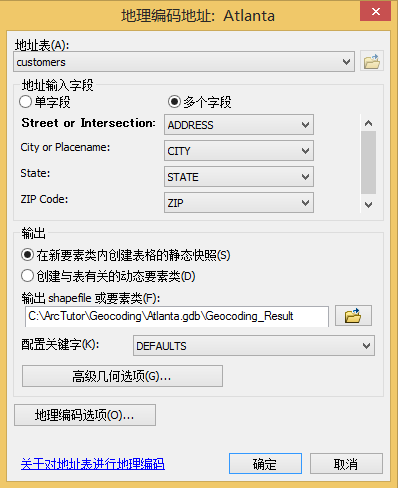
交互重新匹配对话框
地址表经过地理编码并保存为地理编码要素类后,可能需要查看匹配的地址或对不匹配的地址进行地理编码。向地图中添加经过地理编码的要素类时,启用地理编码工具栏上的查看/重新匹配地址按钮 。单击该按钮将打开交互重新匹配 对话框,从中可查看和选择要重新匹配的记录。
。单击该按钮将打开交互重新匹配 对话框,从中可查看和选择要重新匹配的记录。
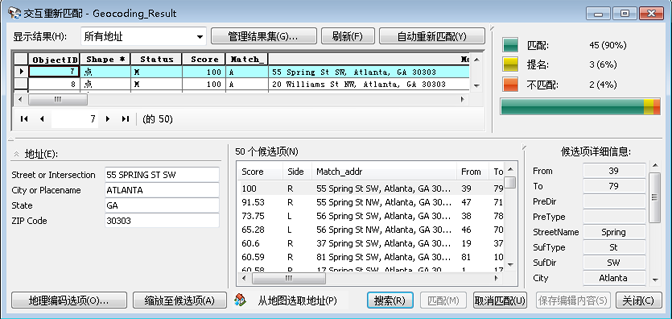
共享和发布地址定位器
可将地址定位器共享为定位器包或地理编码服务。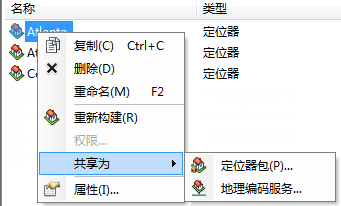
定位器包可包含一个定位器或一个其参与地址定位器被打包为方便、可移植文件的复合定位器 (.gcpk)。使用定位器包可通过文件传输在工作组中的同事之间、组织中的各部门之间进行共享,或通过 ArcGIS Online 与任何其他 ArcGIS 用户方便地共享。
将定位器共享为地理编码服务是使用 ArcGIS 将地理编码用于网络的方式。地址定位器一经创建,即可在 ArcGIS Server 上发布为地理编码服务。
地理处理工具
地理编码包含各种用于创建和维护地址定位器、对地址进行地理编码和查找点位置地址的地理处理工具。通常,一次只允许使用其中的一个工具;不过,您也可以通过在模型或脚本中将它们链接在一起以同时使用多个工具。